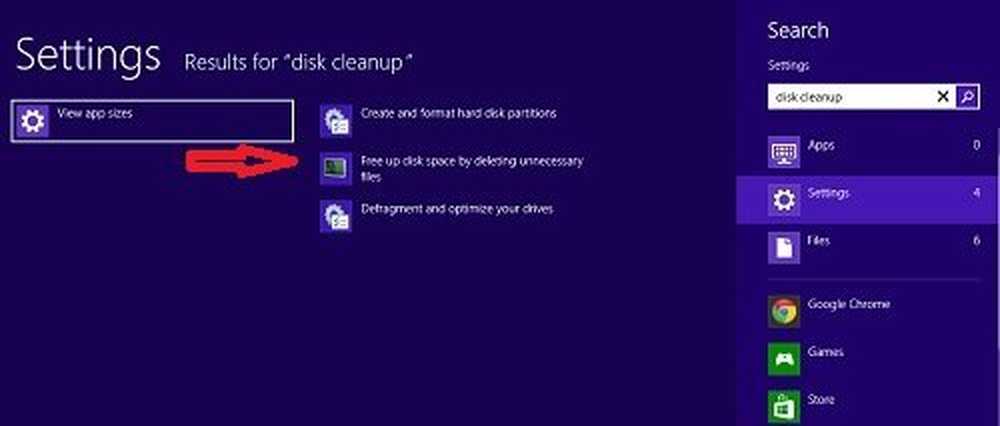Ștergeți sau eliminați folderul Windows.old după Windows Upgrade în Windows 10/8/7

Dacă instalați Windows Vista pe un computer care are instalat Windows XP sau dacă efectuați o instalare personalizată a Windows Vista în loc de o instalare de upgrade, veți vedea o Folderul Windows.old pe unitatea dvs. de sistem. În mod similar, chiar dacă instalați Windows 7 sau Windows 8 dacă efectuați o instalare personalizată și nu formatați partiția în timpul procesului de instalare, fișierele utilizate în versiunea anterioară de Windows sunt stocate în windows.old pliant. Pe scurt, ori de câte ori actualizați Windows la o versiune ulterioară, veți vedea un nou folder numit Windows.old creat pe disc.
Folderul Windows.old în Windows 10/8/7

windows.old folderul este generat dacă sunt adevărate următoarele condiții:
- Instalați o versiune mai nouă a Windows pe un computer pe care este instalată o versiune anterioară de Microsoft Windows.
- Executați o instalare personalizată a Windows Vista, Windows 7 sau Windows 8 în loc de o instalare de upgrade.
- Instalați Windows Vista, Windows 7 sau Windows 8 pe unitatea pe care sunt instalate Windows XP, Windows 2000, Windows Vista, Windows 7 - după caz.
Acest folder Windows.old conține următoarele foldere de pe vechea dvs. instalare Windows:
- ferestre
- Documente și Setări
- Fișiere program
Puteți utiliza acest dosar pentru a prelua orice documente din vechea dvs. instalare, după cum urmează:
- Faceți clic pe Start, tastați % SystemDrive% \ Windows.old în caseta Pornire căutare și apăsați Enter.
- Extrageți fișierele din folderul Windows.old.
Alternativ, puteți folosi pur și simplu Recuperare instrument fișiere personale în Windows 8 pentru a prelua fișiere din folderul Windows.old.
Ștergeți sau eliminați folderul Windows.old
După o actualizare Windows, în mod implicit, se creează o sarcină programată și se va executa ulterior patru saptamani pentru a șterge directorul Windows.Old. Dar, dacă doriți, puteți să eliminați manual folderul Windows.old mai devreme. Dacă descoperiți că nu mai aveți nici o utilizare, puteți merge în siguranță și ștergeți-l după cum urmează:
Ștergeți folderul Windows.old utilizând Disk Cleanup
Deschideți Instrumentul de curățare a discului și selectați Fișiere de la toți utilizatorii de pe acest computer. Apasă pe Curățarea discului , apoi căutați Instalarea Windows anterioară Caseta de bifat. Va trebui să faceți clic pe Curățați fișierele de sistem pentru a vedea această fereastră.

Selectați Instalările anterioare Windows. Faceți clic pe OK. Acest lucru va elimina folderul Windows.old.
Eliminați folderul Windows.old folosind Command Prompt
Alternativ, puteți utiliza și un prompt de comandă pentru a șterge fișierele și folderele de la o instalare anterioară de Windows. Pentru a face acest lucru, executați "Command Prompt" ca administrator.
În primul rând, va trebui să vă asumați dreptul de proprietate asupra acestui dosar, astfel încât la promptul de comandă să tastați
Takeown / C C: \ Windows.old \ * / R / A
și apăsați Enter.
Apoi, în linia de comandă, tastați
cache-uri C: \ Windows.old \ *. * / T / administratori de grant: F
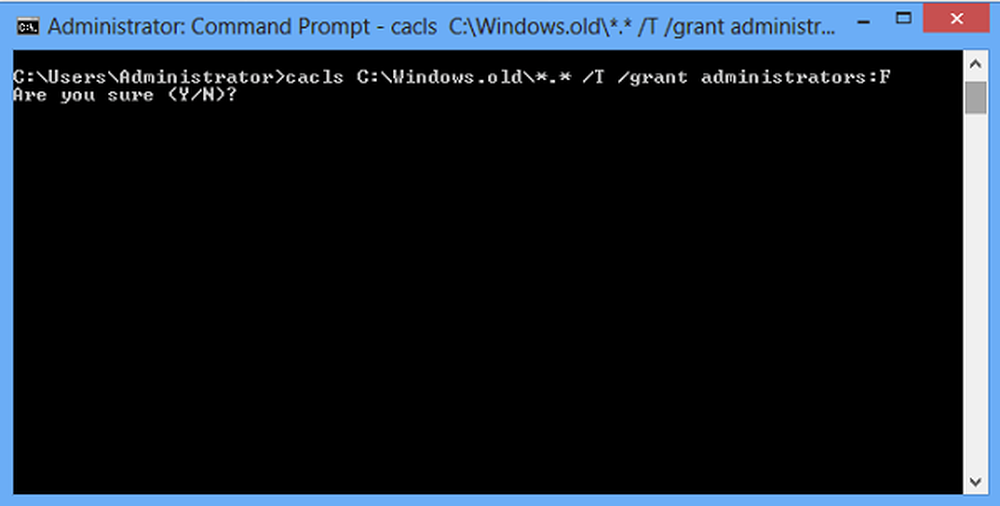
și apăsați Enter. Când executați această comandă, administratorii primesc drepturi complete la toate fișierele și la toate folderele.
În cele din urmă, tastați
rmdir / S / Q C: \ Windows.old \
și apăsați Enter. Acest lucru va șterge folderul windows.old.
ACTUALIZAȚI: SpaceWalker189 spune în comentariile de mai jos, puteți crea un fișier BAT după cum urmează:
C: \ Windows.old \ C: \ Windows.old \ * / R / A pauza cache-uri C: \ Windows.old \ *. * / T / grant administratori: F pauza rmdir / S /
Copiați-inserați acest lucru în Notepad și salvați-l ca fișier .bat.
Citiți în continuare: Puteți șterge fișierele $ Windows. ~ BT & $ Windows. ~ WS după actualizarea Windows 10?
Postat portat de la WVC